მკითხველის არჩევანი
პოპულარული სტატიები
ნებისმიერი ინტერნეტ ბრაუზერი განკუთვნილია მსოფლიო ქსელში მუშაობისთვის. როდესაც მომხმარებელი უყურებს ვებგვერდს, კონკრეტული ვებ-გვერდის შესახებ ინფორმაცია ინახება კომპიუტერში კონკრეტულ ადგილას. ამის გამო, დრო მცირდება მომდევნო საიტზე დატვირთვა. ითვლება, რომ Yandex.Browser ქეში, როგორც სხვებში, პერიოდულად უნდა გაიწმინდოს, რაც აპლიკაციის სიჩქარის გაზრდას გამოიწვევს.
ქეში მეხსიერების შენახულია მუსიკა და სურათები, რომლებიც კონკრეტულ ვებ გვერდზე. თუ უკვე მოინახულეთ საიტი, შემდეგ კი ის ეწვევა, ის უფრო სწრაფად გაიხსნება, რადგან მედია ფაილები არ არის გადმოტვირთული სერვისიდან, არამედ კომპიუტერიდან. თუმცა, დროთა განმავლობაში, ეს ფაილი იწყებს ბევრი სივრცის დაკავებას, რაც არ არის ძალიან კარგად ასახული კომპიუტერის სიჩქარით.
მიზეზი, რომ დროა გარკვევა ქეში Yandex ბრაუზერის შეიძლება იყოს ის ფაქტი, რომ ზოგიერთი გვერდები არასწორად არიან ნაჩვენები. კერძოდ, ეს იმის გამო მოხდა, რომ რესურსი ინტერფეისი განახლდა და ძველი სურათი დარჩა ინტერნეტ ბრაუზერის მეხსიერებაში. გარდა ამისა, რეკომენდებულია პროცედურის განხორციელება იმ შემთხვევაში, თუ არსებობს პრობლემები ადგილზე შესვლისას. თუმცა, არ უნდა დაგვავიწყდეს, რომ როდესაც გაასუფთავე ქეში, დაკარგავს პაროლებს შეინახება ამა თუ იმ რესურსზე.
თუ ვსაუბრობთ სადაც ქეში Yandex ბრაუზერი, ეს დამოკიდებულია ტიპის ოპერაციული სისტემა.მაგალითად, Windows 7 და 8, რათა მოძებნოთ საქაღალდე შენახული ფაილი, თქვენ უნდა გაიაროს შემდეგი გზა. უპირველეს ყოვლისა, დააწკაპუნეთ კომპიუტერში - დისკის C. ამის შემდეგ, გადადით მომხმარებლის საქაღალდეში და იპოვოთ სახელი, რომლის მიხედვითაც თქვენი ანგარიში რეგისტრირებულია. შემდეგი, დაიცავით გზა AppData \\ Local \\ Yandex. ჩვენ ვიპოვეთ Yandex ბროუზერი საქაღალდე და თანმიმდევრულად დააჭირეთ მომხმარებლის მონაცემებს, მაშინ ნაგულისხმები. აქ ჩვენ ფულს ვხსნით.
In Vista, თქვენ უნდა გავაკეთოთ თითქმის იგივე ნაბიჯები. XP- ზე, სექციაში C, თქვენ უნდა მოძებნოთ დოკუმენტები და პარამეტრები. ამის შემდეგ დააჭირეთ ღილაკს სახელი ანგარიში, და ლოკალური პარამეტრები საქაღალდეში ჩვენ ვიპოვოთ განაცხადის მონაცემები. აქ ჩვენ დააკლიკეთ ფოლდერში, სადაც იენცექსის ბრაუზერის ინფორმაცია ინახება, სადაც ფულადი საქაღალდე მდებარეობს. ამდენად, აღარ არის საიდუმლო თქვენთვის, სადაც Yandex ბრაუზერი ინახავს ქეში. თუმცა, როგორ გაწმენდა ეს?
ამ პროცედურის შესრულება მარტივია. დაიწყე ბრაუზერი და გადადით პარამეტრებში. აქ ჩვენ უნდა აირჩიოთ ელემენტის ინსტრუმენტები. შემდეგი ეტაპი როგორ წაშალოთ ქეში Yandex ბრაუზერი, ის არის, რომ იპოვოთ ბმული, რომელიც წაშლის მონაცემებს წაშლის გვერდებზე. ამის შემდეგ, ფანჯარა გამოჩნდება თქვენს წინაშე, რომელშიც შეგიძლიათ აირჩიოთ ელემენტი გსურთ გასუფთავება.
საჭირო ნივთები დააკმაყოფილებთ ნიშანს და დააჭირეთ ღილაკს წმინდა ისტორიის ღილაკს. ამ შემთხვევაში, ქეშთან ერთად შეგიძლიათ წაშალოთ საიტების ჩამოტვირთვის ისტორია და ნახვა, cookies.გარდა ამისა, ის უზრუნველყოფს გადარიცხული პაროლების გასუფთავებას და მოშორებულ მონაცემებს.
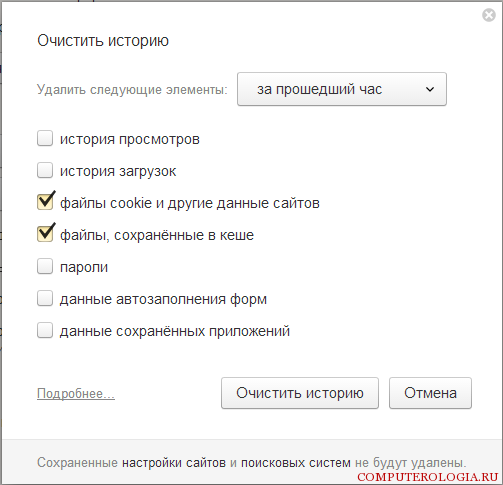
ასე რომ, ჩვენ შევხედე, სადაც ქეში Yandex ბრაუზერის ინახება. თქვენ ასევე იცით, როგორ გაწმენდა იგი. ეს ინფორმაცია სასარგებლო იქნება იმ შემთხვევაში, როგორც უკვე ითქვა, თუ თქვენ გაქვთ პრობლემები ადგილზე შესვლისას. სხვათა შორის, ანალოგიურად, რადგან ორივე ბრაუზერი ეფუძნება ერთ პროექტს. და თუ თქვენ ასევე იყენებთ Internet Explorer ამ ორი ბრაუზერის გარდა, შეგიძლიათ გაირკვეს, თუ როგორ უნდა გაასუფთაოთ ქეში მასში. Yandex- ის ინტერნეტ-ბრაუზერის ინტერფეისის ახალი ვერსიის გათავისუფლებით შეიძლება შეიცვალოს. თუმცა, მენიუს ელემენტი პარამეტრების იქნება ეჭვი არ ეპარება იგივე. ამიტომ, პრობლემები, თუ როგორ უნდა გავაკეთოთ ყველა ქმედება უნდა წარმოიშვას, არ აქვს მნიშვნელობა რა ვერსია ბრაუზერის თქვენ დაყენებული.
გახსნის გვერდებზე საიტები, დროთა განმავლობაში, შეამჩნევთ, რომ ბრაუზერი ნელა და ნელია. რა უნდა გააკეთოს მასთან. თუ ეს არ არის ვირუსები (trojans), მაშინ საქმე სავარაუდოდ cache თქვენი ბრაუზერი, რომელიც შეიძლება ძალიან clogged.
ბრაუზერის ქეში - თქვენს კომპიუტერში ინტერნეტში შემოსული გვერდების ადგილობრივი ასლები. უფრო მეტიც, გვერდის ინდივიდუალური ელემენტების უმრავლესობა ქეშირებულია: გამოსახულებები, სტილის ფაილი, JavaScript ფაილი.
მონაცემების დაგროვება ათეულობით, ასობით ეწვია გვერდს, ქეში არის clogged, overflowing. ბრაუზერი უფრო რთულია სასურველი გვერდის პოვნაში. მხოლოდ ამ შემთხვევაში, თქვენ უნდა გაწმენდა შენახვის ფართობი ქეშირებული ფაილი, ანუ, ქეში.
ეს საკმაოდ სტანდარტული ოპერაცია შეიძლება შესრულდეს ყველა ბრაუზერში. განვიხილოთ უფრო დეტალურად ალგორითმი მისი განხორციელების ხუთი ყველაზე პოპულარული ბრაუზერები.
1. Internet Explorer- ის გაშვება.
2. ზედა მარჯვენა კუთხეში ჩვენ მოვძებნით ხატი, რომელიც გამოიყურება როგორც მექანიზმი და დააჭირეთ მაუსის მარცხენა ღილაკს.
![]()
4. ფანჯარაში აირჩიეთ "გენერალური" ჩანართი და დააჭირეთ "წაშლა" ღილაკს.
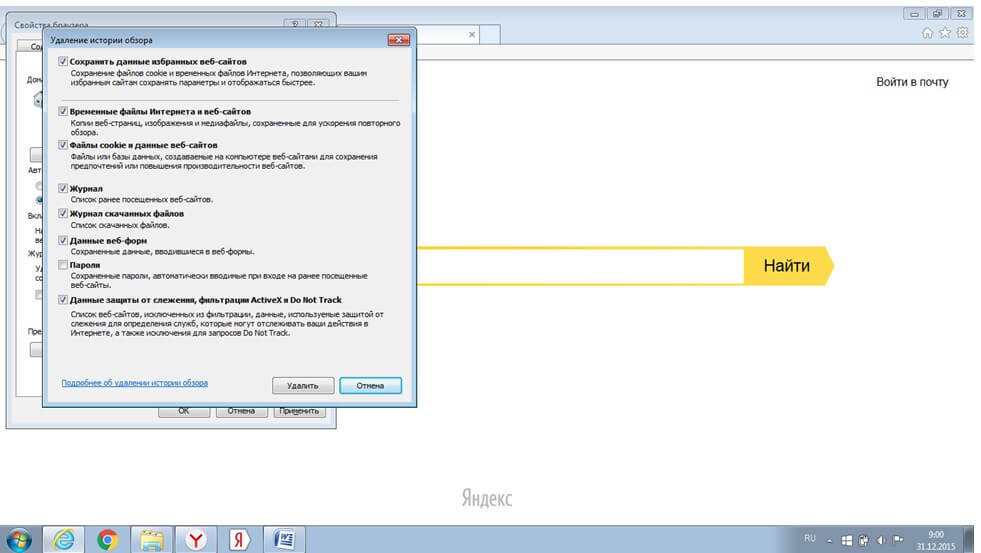
5. შემდეგი, პროგრამა მოგვცემს აირჩიოს ის, რაც ჩვენ წაიშლება (დროებითი ფაილები, პაროლები, უსაფრთხოების მონაცემები, ჟურნალი და ა.შ.) ჩვენ შეამოწმებთ ყუთებს, სადაც წაშლა საჭიროა. დააჭირეთ "წაშლა" ღილაკს. სისტემა წაშლის ყველა ქეში ფაილს შერჩეული პარამეტრების შესაბამისად. ამ პროცესის დასასრულს, ფანჯარაში ქვევით გაგზავნა სიგნალი.
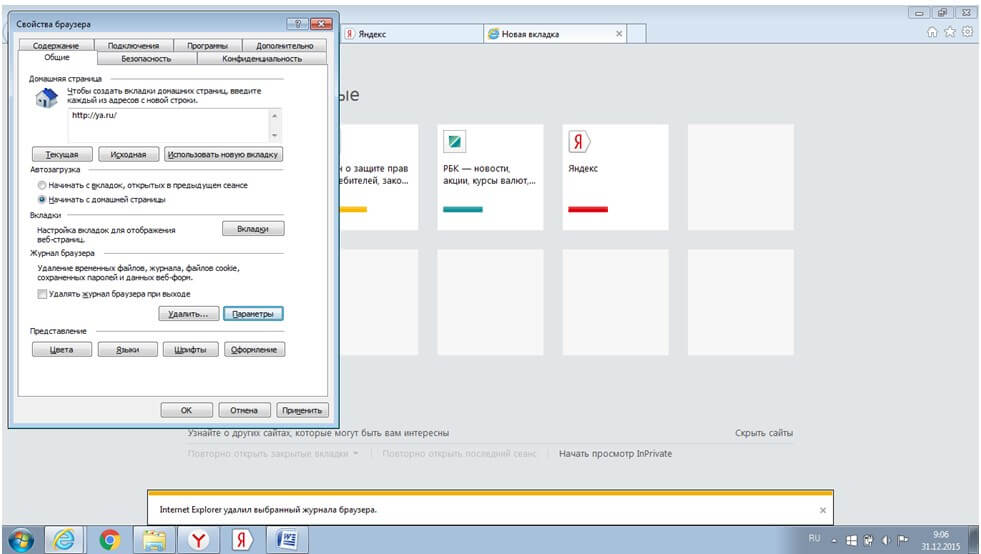
6. სხვათა შორის, პროგრამა საშუალებას გაძლევთ მართოთ პარამეტრების გადარჩენა ქეში ობიექტები. ეს შეიძლება გაკეთდეს ღილაკზე "პარამეტრები" ღილაკზე "ბრაუზერის თვისებების" ფანჯრის "ზოგადი" ჩანართში.
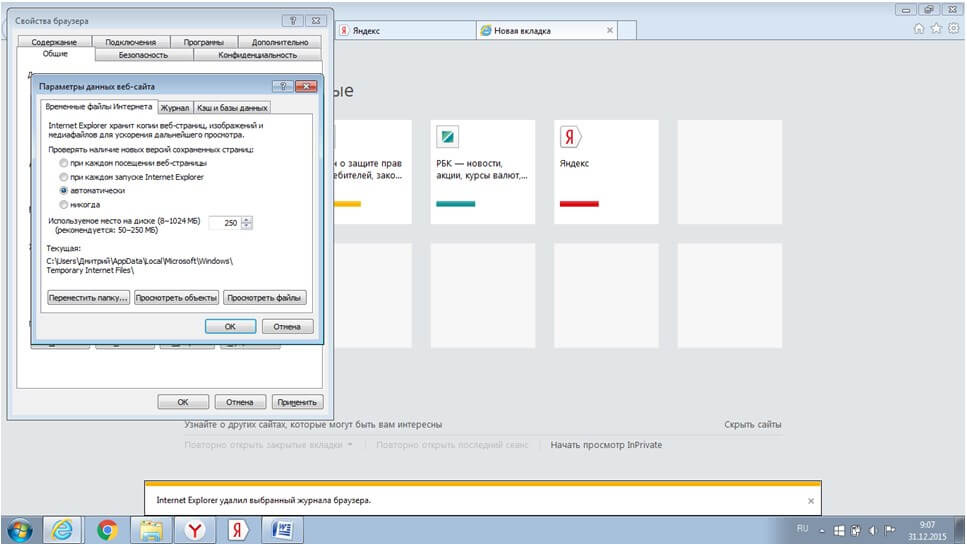
7. ამ ჩანართში, შეგიძლიათ, კერძოდ, დააყენოთ ქეშში დაცული გვერდების ახალი ვერსიის შემოწმების პირობები.
1. ღია Yandex ბროუზერი.
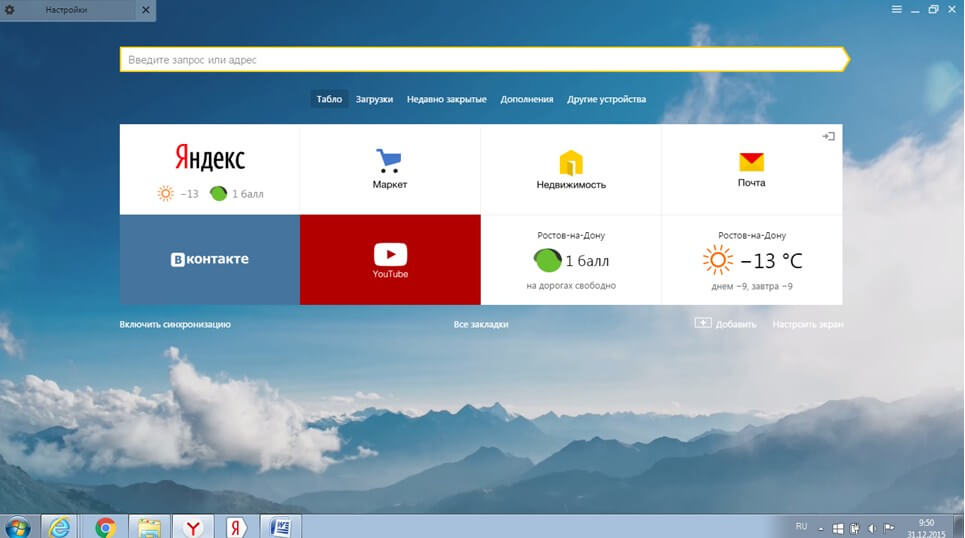
2. მენიუში მენიუში დააჭირეთ ღილაკს "Add-ons" და შემდეგ "ბრაუზერის პარამეტრები".
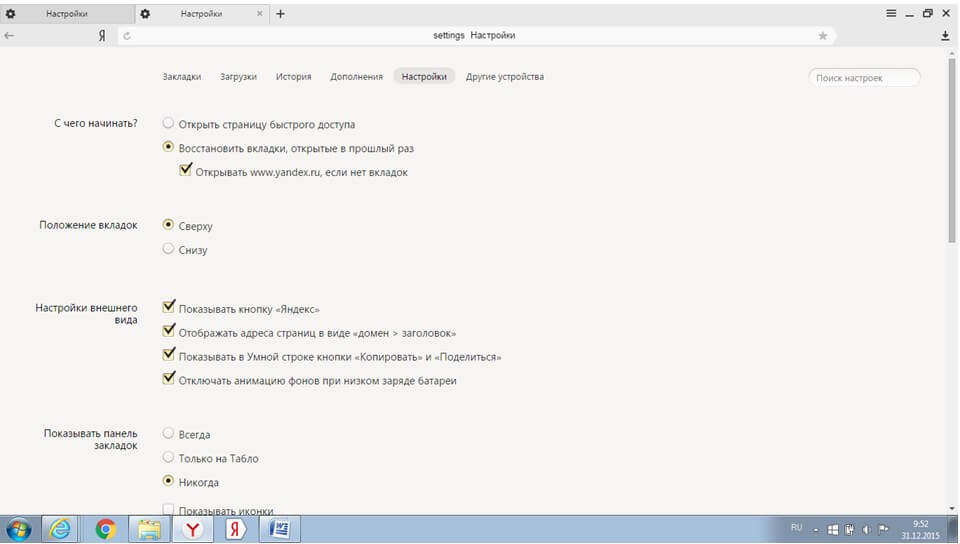
3. ფანჯრის მენიუს გახსნისას აირჩიეთ "ისტორია" ბრძანება.
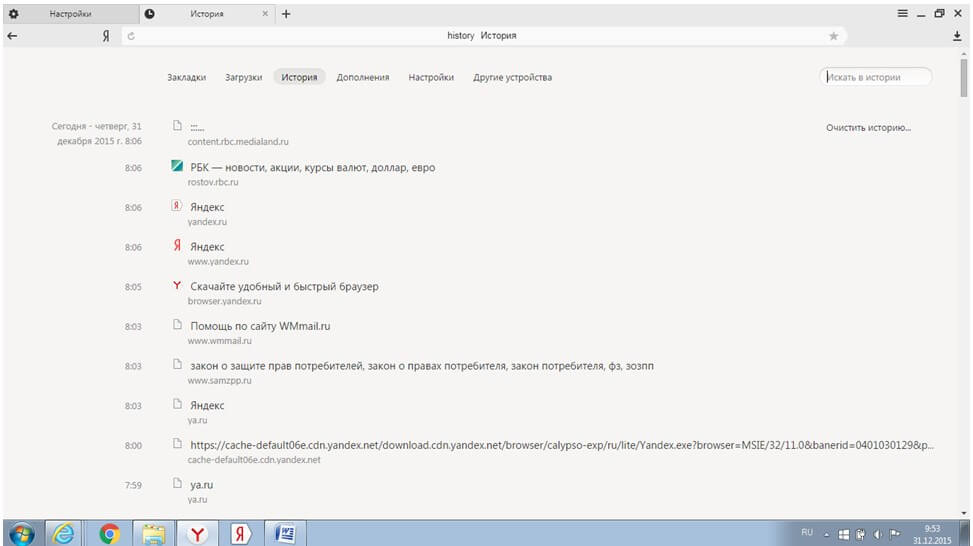
4. ფანჯრის მარჯვენა მხარეს არის წარწერა "წმინდა ისტორია". ჩვენ გვჭირდება ეს, დააწკაპუნეთ.
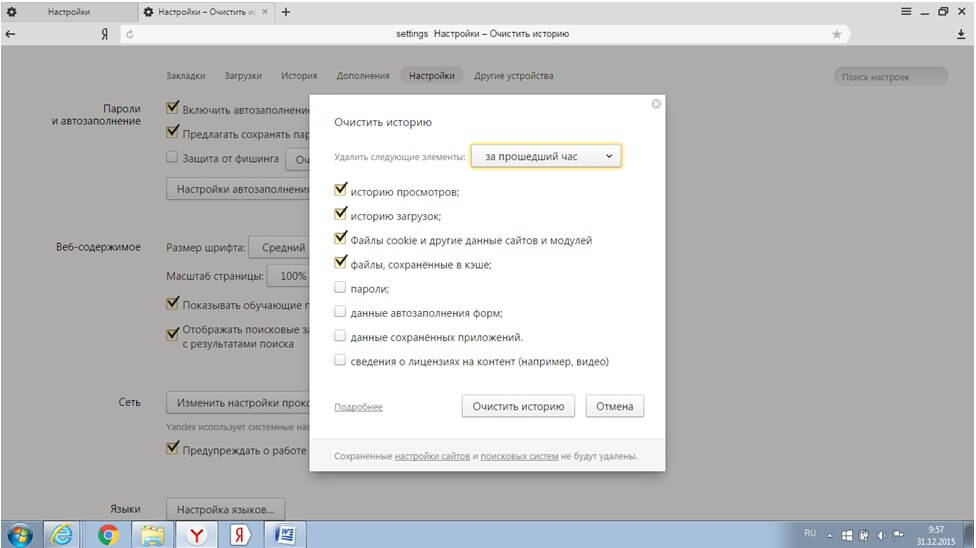
5. ახლად გახსნილ ფანჯარაში პროგრამა ითხოვს რა პერიოდს და რა საჭიროა ამოიღონ. აირჩიეთ სასურველი პარამეტრები და დააჭირეთ ღილაკს "Clear History" ღილაკს ფანჯრის ბოლოში.
1. ოპერის ბრაუზერის გახსნა.
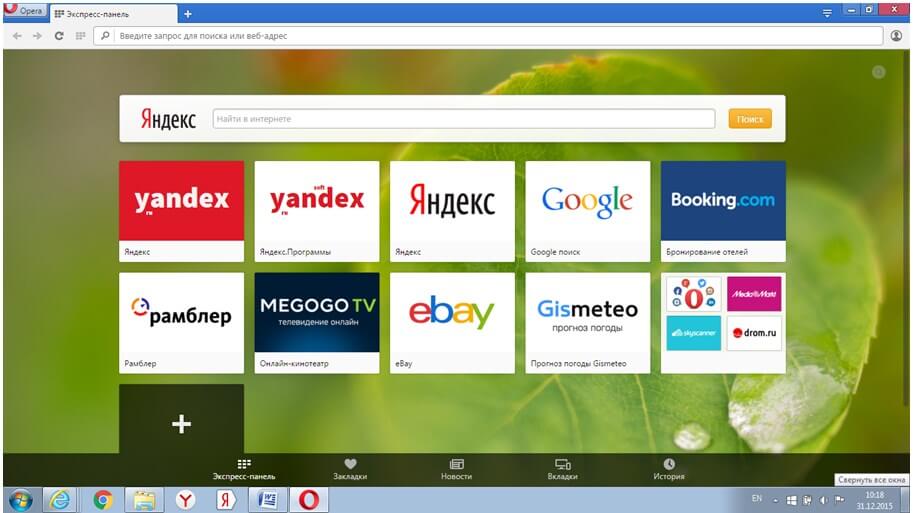
2. გვერდის ბოლოში მთავარი მენიუ პანელია. იპოვეთ სიტყვა "ისტორია" და დააჭირეთ.
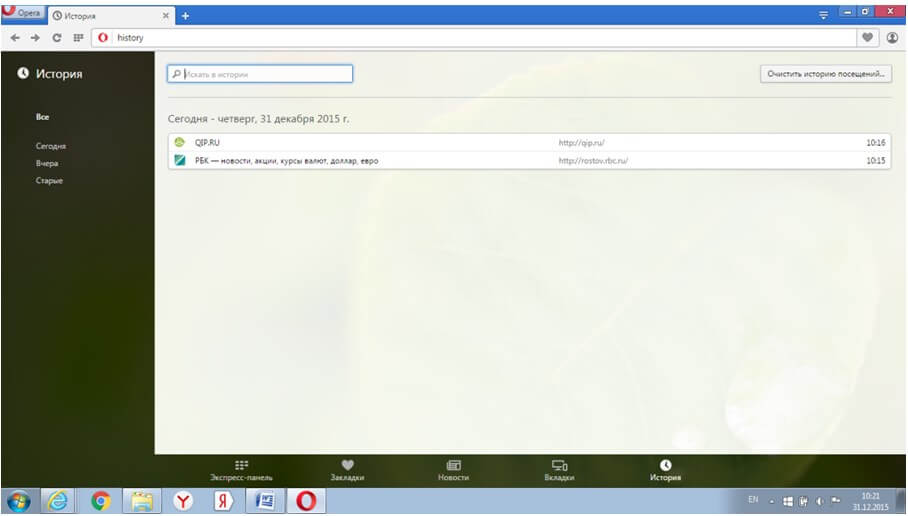
3. ზედა მარჯვენა კუთხეში დააჭირეთ ღილაკს "ვიზიტების გასუფთავება".
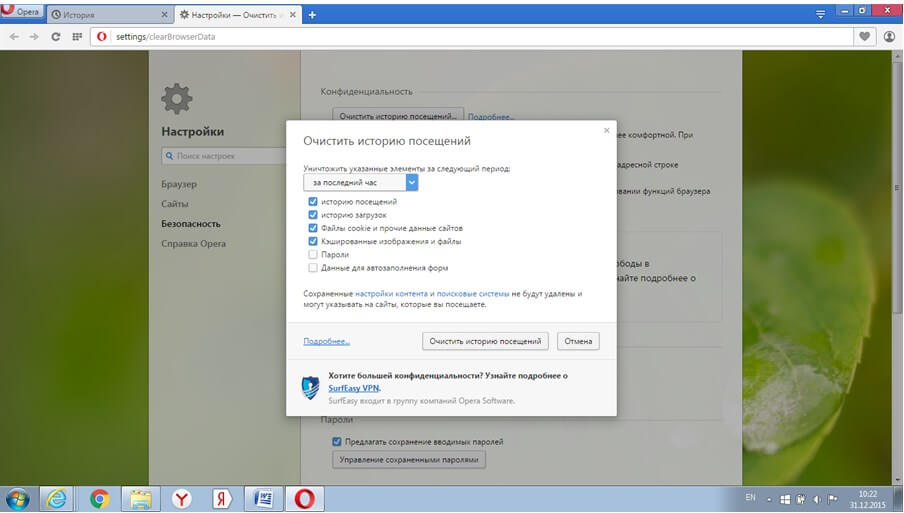
4. ახალ ფანჯარაში შესთავაზეთ სხვა ბრაუზერებს, რათა აირჩიოთ რა გაწმენდა და რა პერიოდის განმავლობაში.
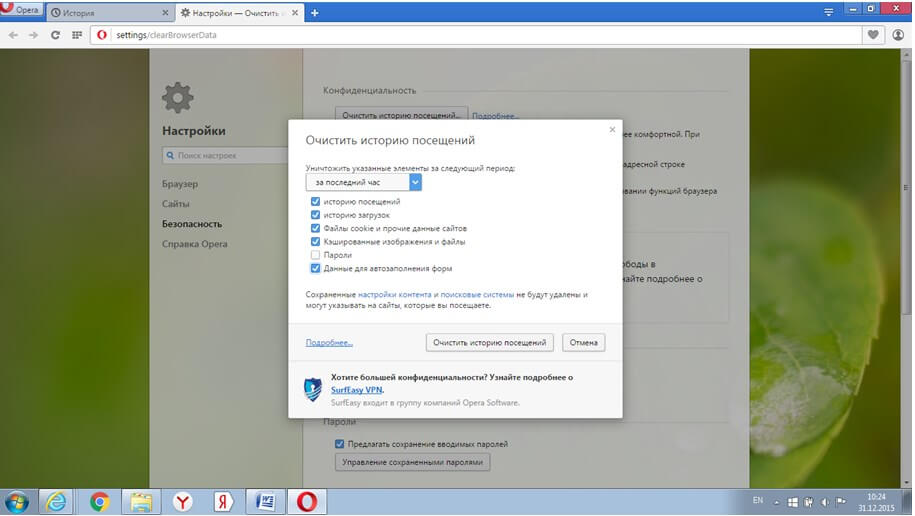
5. შერჩევის შემდეგ დააჭირეთ ღილაკს "ვიზიტების გასუფთავება".
დასუფთავების პროგრამა შეიძლება შესრულდეს შემდეგი ალგორითმით.
თანამედროვე კომპიუტერების ბევრი მომხმარებელი იცნობს იმ სიტუაციას, როდესაც კომპიუტერი "დიდი ხნის განმავლობაში იფიქრებს", საიტებზე გვერდები ნელა იტვირთება, მაშინაც კი, თუ ისინი ყველა დროს მიდიხარ. RS- ის "დამუხრუჭების" ერთ-ერთი მთავარი მიზეზი არის სრული ქეში. ქეში არის დროებითი შენახვის ინფორმაცია, რომელიც ითავსებს სივრცეში სისტემის მეხსიერებაში, მყარ დისკზე და ინტერნეტ ბრაუზერებშიც კი.
კომპიუტერული მეხსიერების ქეშის გაწმენდა. თუ სისტემის მეხსიერების ქეში არ არის გაწმენდილი, დრო ინფორმაცია გახდება მუდმივი და შეიძლება შეამცირონ სისტემის შესრულება და იმოქმედოს კომპიუტერის პროგრამების ნელა შესრულებაზე. მეხსიერების ქეშირების გასახსნელად საჭიროა მენიუს შექმნა მენიუში მაუსის მარჯვენა ღილაკით დაჭერით და გახსნილი მენიუში "შექმნა" - "Shortcut" - ის შერჩევა. ფანჯარაში გახსნის ფანჯარაში "% WINDIR% \\ system32 \\" rundll32 . exe ", სადაც WINDIR არის დირექტორია კომპიუტერი, რომელშიც იგი მდებარეობს ოპერაციული სისტემა ასევე Windows rundll32 . exe - განაცხადის გამოყენებული გასაშვებად DLL ფაილი. შეგიძლიათ შექმნათ კომბინაციის ნებისმიერი სახელი, მაგალითად: "წმინდა ქეში" ან "RAM Clear". გაწმენდის DNS ქეში (დომენური სახელის სისტემა). თითოეულ საიტზე აქვს საკუთარი ინდივიდუალური IP მისამართი (მაგალითად, 125.0.0.5.). მაგრამ იმახსოვრებ ყველა იმ IP მისამართების მისამართებს, რომლებიც თქვენ ეწვევა, უბრალოდ არარეალურია. მომხმარებლებისთვის ადვილი გასაგებად, საიტის საიტების მითითებაა - საიტის url (მაგალითად,) .თითოეული საიტი აკრეფილია, DNS ითვლის თუ რომელი IP მისამართი შეესაბამება სახელს და ითხოვს მოთხოვნილი რესურსი. DNS- ში დროებითი ფაილების გასარკვევად, თქვენ უნდა იპოვოთ ჩანართი " ბრძანების ხაზი": დაწყება მენიუ -" პროგრამები "tab -" სტანდარტული პროგრამები "პუნქტი -" ბრძანების ხაზი". ფანჯარაში გამოჩნდება სპეციალური ბრძანება "ipconfig / flushdns" და დააჭირეთ "Enter" ღილაკს. ბრძანების ხაზი წარმატებული გაწმენდის DNS ქეში.
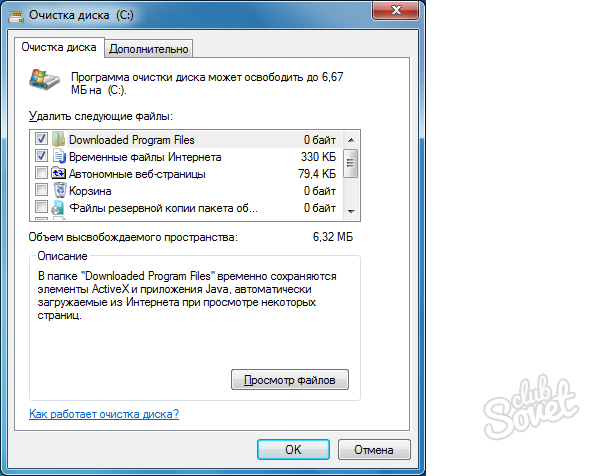
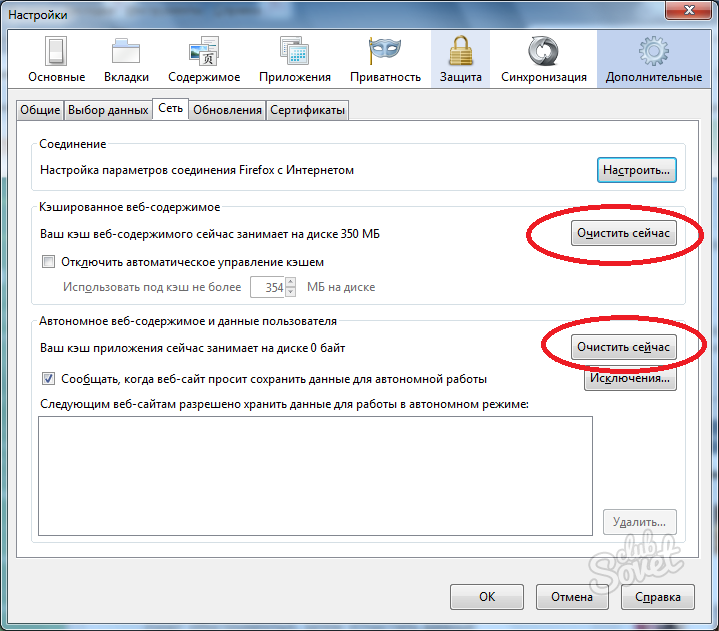
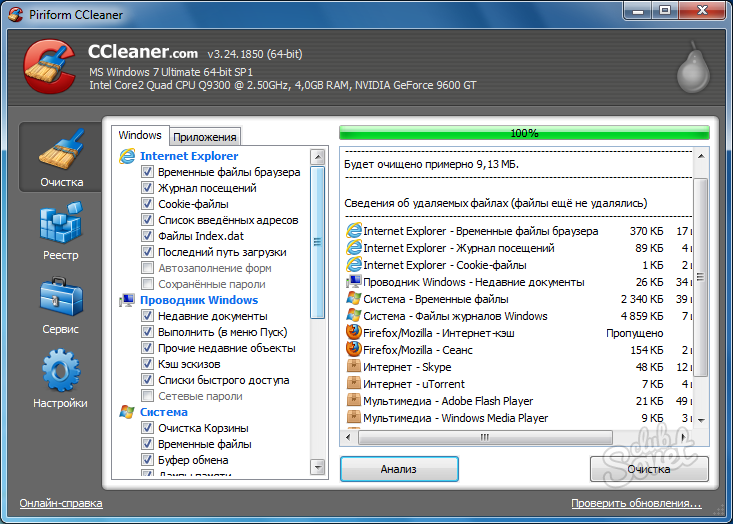
პერიოდულად გაწმენდის კომპიუტერის ქეში, თქვენ არა მხოლოდ გაზრდის თავისუფალი სივრცის თქვენს მყარ დისკზე, არამედ გავლენას ახდენს მოთხოვნის გადამუშავების სიჩქარის ზრდაზე (ნებისმიერი პროგრამა, ფოტოების დათვალიერება / ვიდეოების გახსნა) მიერ წაშლის არასაჭირო მონაცემებით.
დროდადრო, მომხმარებლის წინაშე უნდა გაირკვეს ბრაუზერის ქეში. ამ სტატიაში, ჩვენ შევხედავთ, თუ როგორ უნდა გარკვევას ბრაუზერის ქეში ბრაუზერის პარამეტრებიდან, ან სპეციალური პროგრამა კომპიუტერის მუშაობის ოპტიმიზაციისთვის.
რა არის ქეში? ეს არის დროებითი ფაილები და სხვა მონაცემები, რომლებიც ინახება ბრაუზერში. ქეში ინახავს ინტერნეტში გარკვეული ვებ გვერდების ვიზიტების ისტორიას.
რა არის ქეში? ქეში საჭიროა ვებ გვერდების გვერდების დატვირთვის დასაჩქარებლად. თუ ეს გვერდი უკვე შენახულია ბრაუზერის ქეშით, მაშინ როდესაც ის კვლავ გაიხსნა, ვებ-გვერდი არ ჩაიტვირთება ინტერნეტით, არამედ ბრაუზერის ქეშიდან, ანუ კომპიუტერიდან. ამიტომ, ეს საიტი ძალიან სწრაფად გაიხსნება.
თუმცა, ამ შენახვის უპირობო გამოყენებადობა - ბრაუზერის ქეში, მას აქვს მნიშვნელოვანი უკმარისობა. ამ ნაკლის არსი ის არის, რომ ბრაუზერის ქეში მუდმივად იზრდება მოცულობათ, განსაკუთრებით ინტერნეტის აქტიური გამოყენებისათვის. ქეშის შენახვის დიდი რაოდენობა იწყება ბრაუზერის შესრულებაზე.
ამიტომ, მომხმარებლის მუდმივად საჭიროა დასუფთავების ბრაუზერის ქეში, ან ბრაუზერები, თუ თქვენ გაქვთ რამდენიმე ბრაუზერები თქვენს კომპიუტერში.
ეს სტატია დაფარავს ქეში ყველაზე პოპულარულ ბრაუზერებში: Google Chrome, Mozilla Firefox, Yandex Browser, Opera, Microsoft Edge, Internet Explorer.
ბრაუზერის ფანჯრის ზედა მარჯვენა კუთხეში ღილაკზე "Google Chrome- ის კონფიგურაცია და მართვა" ღილაკს დააჭირეთ. შემდეგი, კონტექსტური მენიუში, აირჩიეთ "ისტორია" პუნქტი, ან ერთდროულად დააჭირეთ კლავიატურის ღილაკებს "Ctrl" + "H".
ბრაუზერის ისტორიაში, რომელიც იხსნება, დააჭირეთ "Clear History ..." ღილაკს.
ეს გაიხსნება "Clear History" ფანჯარაში. ამ ფანჯარაში შეგიძლიათ აირჩიოთ რამდენი ხანი Chrome ბრაუზერის ქეში. ბრაუზერის ქეში შეიძლება გასუფთავდეს:
ასევე შეგიძლიათ აირჩიოთ დამატებითი ნივთები გაასუფთავეს ქეში, გარდა იმ ბრაუზერის უკვე შერჩეული. გაითვალისწინეთ, რომ დამატებითი ელემენტების მოხსნა გამოიწვევს იმ ფაქტს, რომ თქვენს ანგარიშებზე მონაცემების ხელახლა ჩაწერის შემთხვევაში, თუ თქვენს ანგარიშებს და პაროლები შეინახავთ Google Chrome- ის ბრაუზერში.
პარამეტრების შერჩევის დასრულების შემდეგ დააწკაპუნეთ ღილაკზე "Clear History".
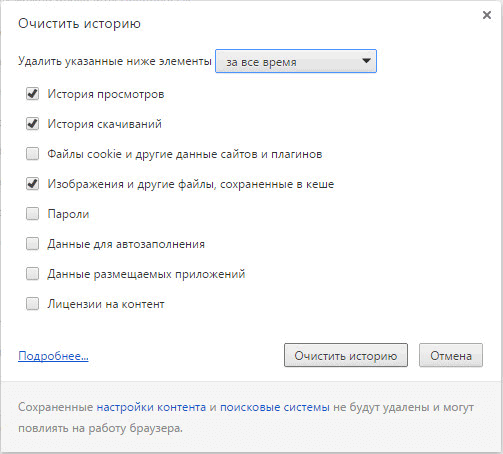
დასუფთავების დასრულების შემდეგ, ქეში წაიშლება Google Chrome- ის ბრაუზერისგან.
გაასუფთავეთ ქეში Yandex Browser- ში, შეიყვანეთ თქვენი ბრაუზერის პარამეტრები. დააჭირეთ "Yandex Browser Settings" ღილაკს.
გახსნილი კონტექსტური მენიუში აირჩიეთ "ისტორია" პუნქტი და შემდეგ "ისტორიის მენეჯერი". ასევე შეგიძლიათ შეიტანოთ "ისტორია" ჩანართი კლავიატურის გასაღების გამოყენებით, ხოლო "Ctrl" + "H" გასაღებების ერთდროულად დაჭერით.
შემდეგ, "ისტორია" ჩანართში, დააჭირეთ "Clear History ..." ღილაკს.
"წმინდა ისტორიის" ფანჯარაში შეგიძლიათ აირჩიოთ საჭირო დროის პერიოდი, რომლის დროსაც უნდა გაასუფთაოთ ბრაუზერის ქეში. თქვენ შეგიძლიათ აირჩიოთ შემდეგი დრო პარამეტრები:
ამ ფანჯარაში, გარდა ამისა, შესაძლებელი იქნება შეამოწმოს შემდეგი ელემენტი დროშებით: "დათვალიერების ისტორია" და "ჩამოტვირთვა ისტორია". დარჩენილი ნივთები, სპეციალური საჭიროების გარეშე, უკეთესი იქნებოდა, არ შეეხოთ.
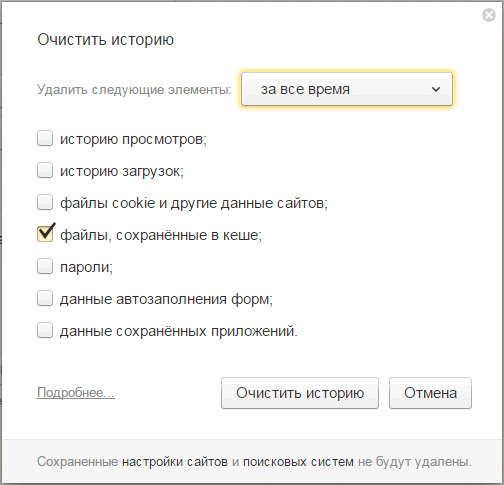
დასუფთავების დასრულების შემდეგ, ქეში წაიშლება Yandex ბროუზერიდან.
Mozilla Firefox- ში, ბრაუზერის ქეში შეიძლება წაიშალოს ორი გზით. ერთ შემთხვევაში, ბრაუზერის ქეში მთლიანად წაიშლება Mazila- ში, სხვა შემთხვევაში, მომხმარებელი შეძლებს აირჩიოს ქეშის წაშლის პარამეტრები.
პირველი გზა ფაილების წაშლა Firefox- ში. ამ შემთხვევაში, ბრაუზერის ქეში წაიშლება Mazil Firefox- ში.
ბრაუზერის ფანჯარაში დააჭირეთ ღილაკს "ღია მენიუ" და შემდეგ დააჭირეთ ღილაკს "პარამეტრები". "პარამეტრები" ფანჯარაში, დააჭირეთ "Advanced" tab. შემდეგ, დააჭირეთ "ქსელი" tab.
შემდეგ "ქეშირებული ვებ-კონტენტის" სექციაში, დააჭირეთ ღილაკს "Clear Now" ღილაკს და შემდეგ "OK" ღილაკს.
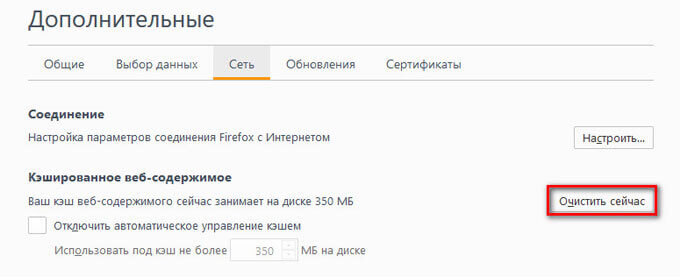
დასუფთავების დასრულების შემდეგ, Mozilla Firefox- ის ბრაუზერის მთელი ქეში წაიშლება.
მეორე გზა Firefox- ში ქეშის გასუფთავება. ამ შემთხვევაში, თქვენ შეგიძლიათ აირჩიოთ პარამეტრები ქეშის დასუფთავება Mozilla Firefox ბრაუზერიდან.
ამისათვის, დააჭირეთ ღილაკს "ღია მენიუ" ბრაუზერის ფანჯარაში, შემდეგ კი "ჟურნალი" ღილაკზე. ბრაუზერის ფანჯრის მარჯვენა ნაწილში გაშლილია სვეტი ჟურნალის შინაარსით.
დაწკაპეთ პუნქტში "ისტორიის წაშლა ..." ჟურნალში.
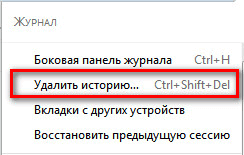
ამის შემდეგ, ყველა ისტორიის წაშლა გაიხსნება. აქ შეგიძლიათ აირჩიოთ ბრაუზერის ქეშის წაშლის კონკრეტული ვადის წაშლის პარამეტრები:
ასევე შეგიძლიათ აირჩიოთ დამატებითი პარამეტრები ბრაუზერის სხვა მონაცემების წაშლა. თუ თქვენ იყენებთ თქვენს მომხმარებლის სახელისა და პაროლის ავტომატურ შეყვანას ბრაუზერის გამოყენებით, მაშინ ყურადღებით განიხილავთ "Cookies" - ის ელემენტის არჩევას. იმ შემთხვევაში, თუ თქვენ ბრაუზერისგან წაშლა cookies, თქვენ უნდა გადაგიყვანოთ საიტებზე თქვენი რწმუნებათა სიგელები.
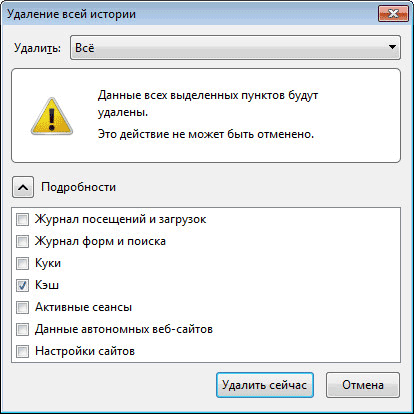
Mozilla Firefox ბრაუზერი გაწმენდის ქეში.
ოპერის ბრაუზერში, თქვენ უნდა დააჭიროთ "ოპერის" ღილაკს და აირჩიეთ კონტექსტური მენიუ "ისტორია". ასევე შეგიძლიათ შეიტანოთ "ისტორია" ჩანართი კლავიატურის კლავიშების გამოყენებით "Ctrl" + "H".
ფანჯრის "წმინდა დათვალიერების ისტორიის" ფანჯარაში შეგიძლიათ აირჩიოთ ის პერიოდი, რომლისთვისაც საჭიროა ბრაუზერის ქეში გაწმენდა:
გაითვალისწინეთ, რომ პარამეტრი "წაშლა cookies და სხვა საიტის მონაცემები" ჩართულია ნაგულისხმევია. ეს იმას ნიშნავს, რომ ბრაუზერის გაწმენდის შემდეგ, თქვენ უნდა მოახდინოთ თქვენს ანგარიშზე არსებული მონაცემების მონაცემები (სახელი და პაროლი).
პარამეტრების დასრულების შემდეგ დააჭირეთ ღილაკს "ვიზიტების გასუფთავება".

შედეგად, ოპერატორის ბრაუზერის წაშლა წაიშლება.
Microsoft Edge ბრაუზერიდან წასვლა "პარამეტრები", იპოვეთ "ბრაუზერის მონაცემების წაშლა" და შემდეგ დააჭირეთ ღილაკს "აირჩიეთ რა გსურთ გაწმენდის" ღილაკს.
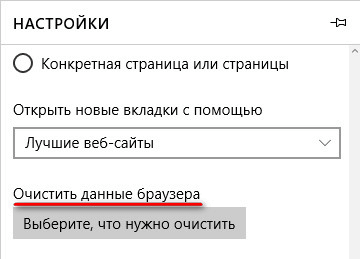
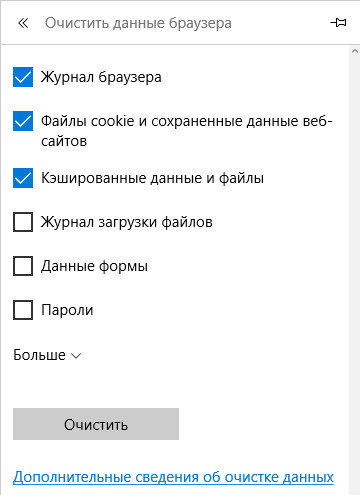
ამის შემდეგ, ქეში Microsoft Edge ბრაუზერი წაიშლება.
Internet Explorer- ში დააწკაპუნეთ ღილაკზე "Tools", აირჩიეთ "ბრაუზერის თვისებები" პუნქტი კონტექსტური მენიუში. "ზოგადი" ჩანართში "Browsing History" განყოფილებაში დააწკაპუნეთ ღილაკზე "Delete ...".
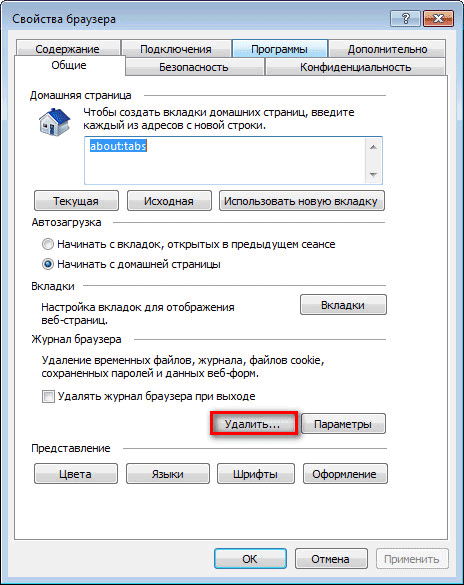
"ბრაუზერის ისტორიის წაშლა" ფანჯარაში შეგიძლიათ დამატებით გააქტიუროთ ზოგიერთი ელემენტი Internet Explorer- ის მონაცემების წაშლა. აქ ასევე ყურადღება მიაქციონ cookies და პაროლები.

ამის შემდეგ, თქვენს კომპიუტერში, ქეში გაირკვეს Internet Explorer ბრაუზერში, დროებითი ინტერნეტ ფაილები წაიშლება კომპიუტერიდან. შემდეგ, "ბრაუზერის თვისებები" ფანჯარაში, დააჭირეთ ღილაკს "OK" ბრაუზერის პარამეტრების გასასვლელად.
ბრაუზერში ბრაუზერის წაშლა შეგიძლიათ თქვენი კომპიუტერის დასუფთავებისა და ოპტიმიზაციის სპეციალური პროგრამების დახმარებით. სისტემების დასუფთავების პროგრამების ფუნქციებში, არსებობს ელემენტი, რომელიც ეხება ბრაუზერის ქეშის გაწმენდას.
მაგალითად, პოპულარული CCleaner პროგრამაში, ჩვეულებრივ, ეს ელემენტი უკვე გააქტიურებულია. Internet Explorer- ში, ეს ელემენტი "დროებითი ბრაუზერის ფაილები" და სხვა ბრაუზერებში - "ინტერნეტ კეში".
ანალიზის დასრულების შემდეგ დააჭირეთ "დასუფთავების" ღილაკს. დამატებითი ინფორმაცია თქვენს კომპიუტერში პროგრამის CCleaner- ის გამოყენების შესახებ, შეგიძლიათ წაიკითხოთ გვერდზე.
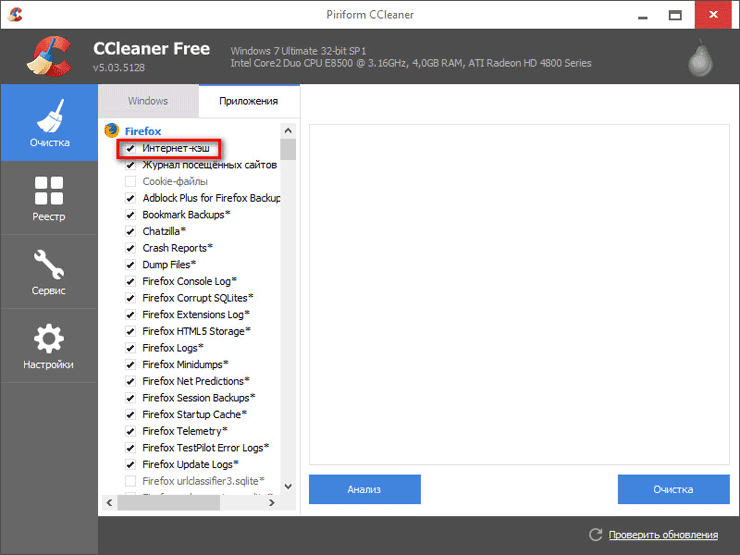
საჭიროების შემთხვევაში, შეგიძლიათ წაშალოთ ქეში თქვენს კომპიუტერში დამონტაჟებულ ბრაუზერში. ეს შეიძლება გაკეთდეს ბრაუზერის პარამეტრების გამოყენებით ან წაშალოთ ქეში დამატებითი პროგრამების დახმარებით სისტემის დასუფთავებისა და ოპტიმიზაციისათვის.
| მსგავსი სტატიები: | |
|
როგორ საზ რძის ფეტვი ფაფა - ეტაპობრივად რეცეპტები ფოტოებით
როგორ საზ მარილი ფაფა რძეში, რა უნდა იყოს სწორი ... ფლუორესცენტური საღებავების სახეები და შესაძლებლობები
Fluorescent კედლის საღებავი ძალიან კონკრეტული სახეა ... შემოსავალი ინტერნეტში - რეალური სამუშაოები
კეთილი იყოს თქვენი მობრძანება ჩვენს საიტზე, დღეს ჩვენ გთავაზობთ ... | |